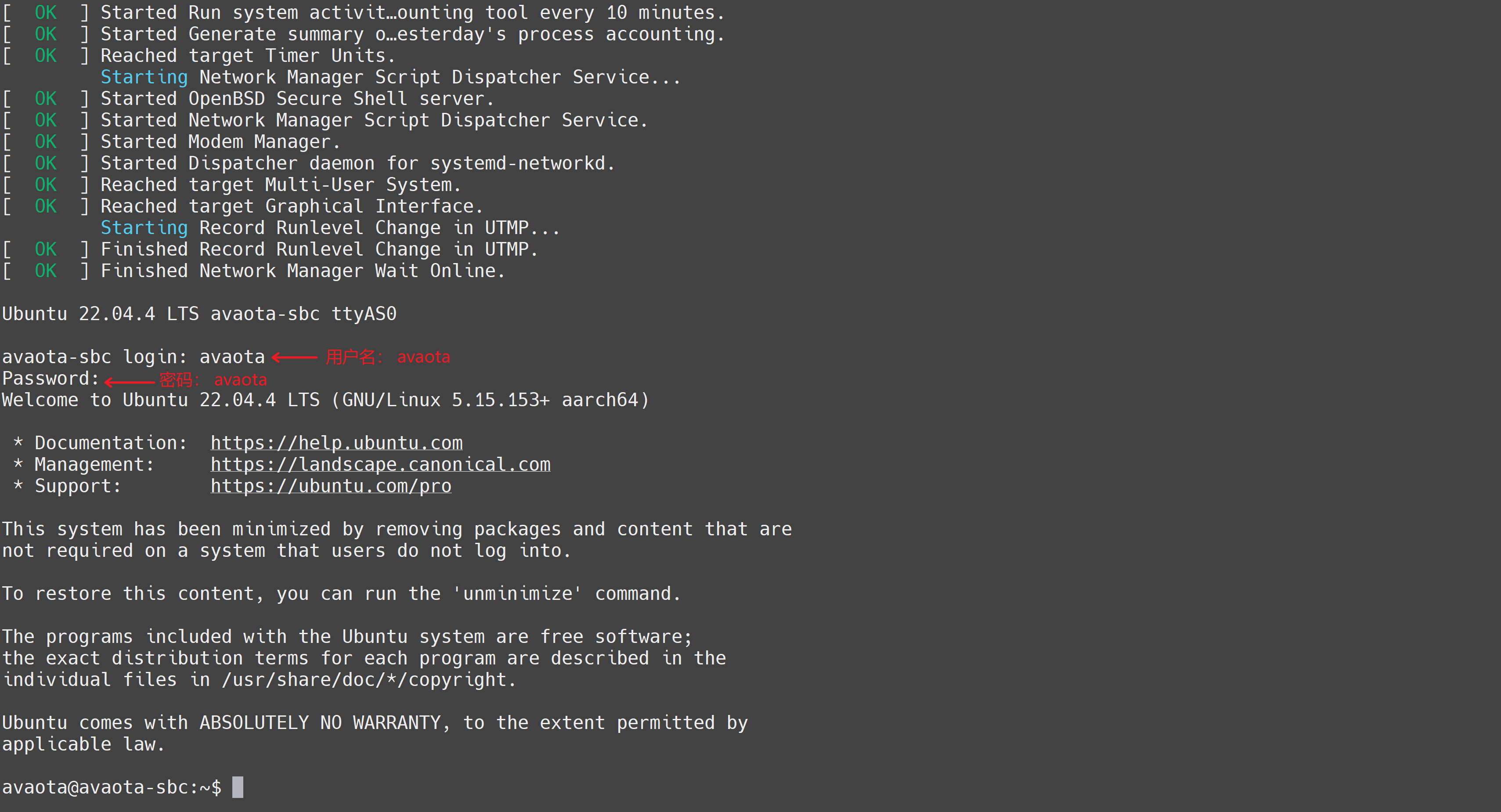连接开发板
AvaotaA1提供两种连接串口输出方式,因为AvaotaA1需要DC 12V/2A/5.5-2.1电源适配器才可以启动系统,请先确保电源已接通。
方式一: 使用配套的 TyepC-SUB 转接板 + 40Gbps雷电线+标准TypeC数据线,就可以同步实现 USB 串口输出+USB OTG功能,连接示意图如下所示,连接时请严格按照下图红色箭头所示进行连接,如果不一致,则会出现无法使用问题。

第二种方式就是我们常规使用USB转TTL串口模块,通过杜邦线方式连接扩展排针位置,其中Pin8 Pin9分别为 系统TX RX,此时需要将这两个引脚连接至串口 RX TX,同时需要连接GND,使用电脑串口工具打开USB转串口设备节点即可。

确认串口设备
将配套的TypeC线一段正接至开发板的串口/供电接口,另一端连接至电脑USB接口,连接成功后板载的电源灯会闪烁。 默认情况下系统会自动安装串口设备驱动,如果没有自动安装,可以使用驱动精灵来自动安装。
- 对于Windows系统 此时Windows设备管理器 在 端口(COM和LPT) 处会多出一个串口设备,一般是以
USB-Enhanced-SERIAL CH340开头,您需要留意一下后面的具体COM编号,用于后续连接使用。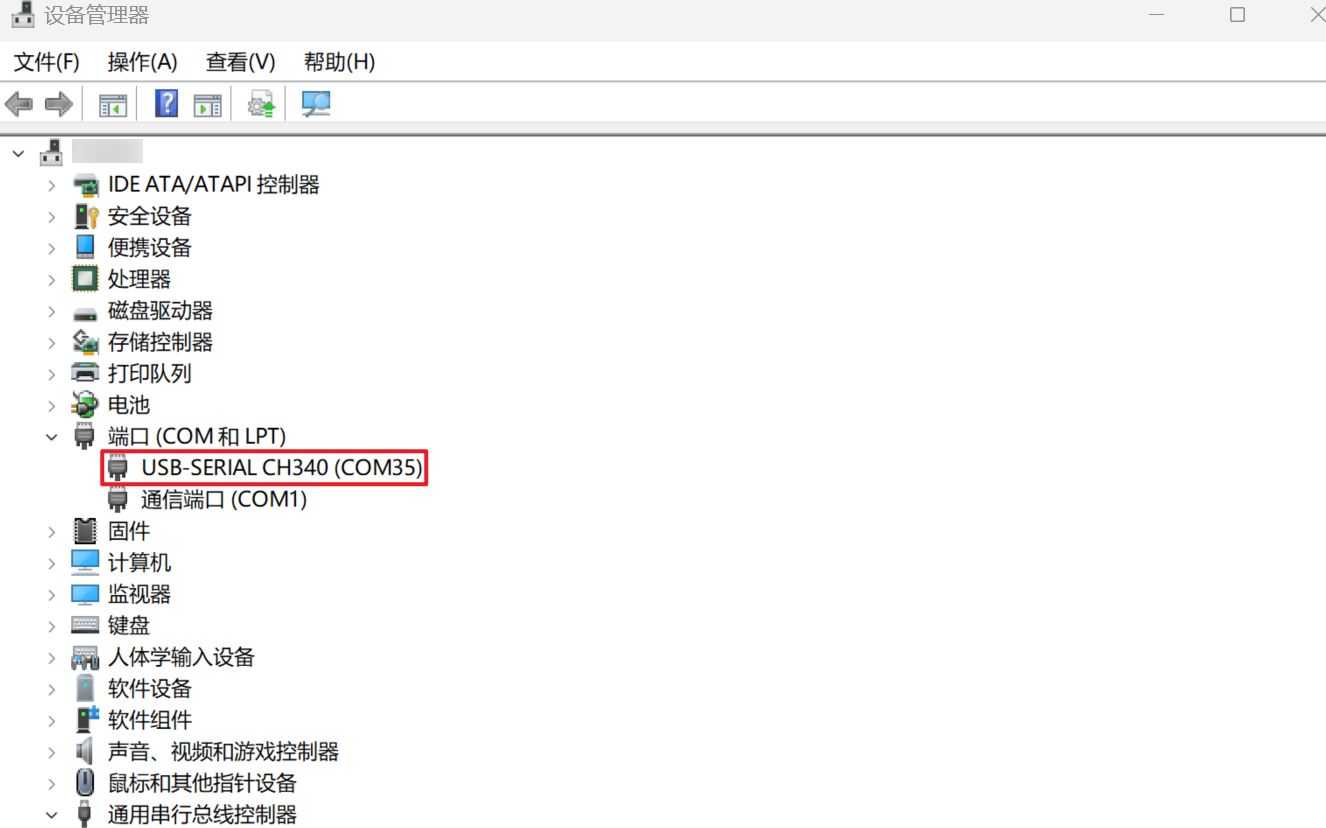
如上图,COM号是35,我们接下来连接所使用的串口号就是35。
- 对于Linux系统 可以查看是否多出一个
/dev/tty<>设备,一般情况设备节点为 /dev/ttyACM0 。
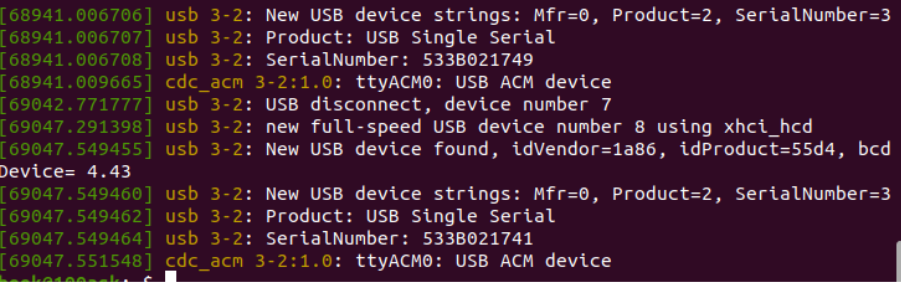
打开串口控制台
获取串口工具
使用Putty或者MobaXterm等串口工具来开发板设备。
- 其中putty工具可以访问页面 https://www.chiark.greenend.org.uk/~sgtatham/putty/ 来获取。
- MobaXterm可以通过访问页面 https://mobaxterm.mobatek.net/ 获取 (推荐使用)。
使用putty登录串口
下载putty.exe后,直接双击运行,可以看到如下界面,分别参考如下红框 数字序号所示,按照 1 2 3 4 步骤进行配置,请注意红框 2 内 COM96 表示需要连接的串口设备,你的电脑可能不是COM96 ,请根据实际情况进行修改,其他配置保持不变,最后点击 红框4 Open 打开串口即可。
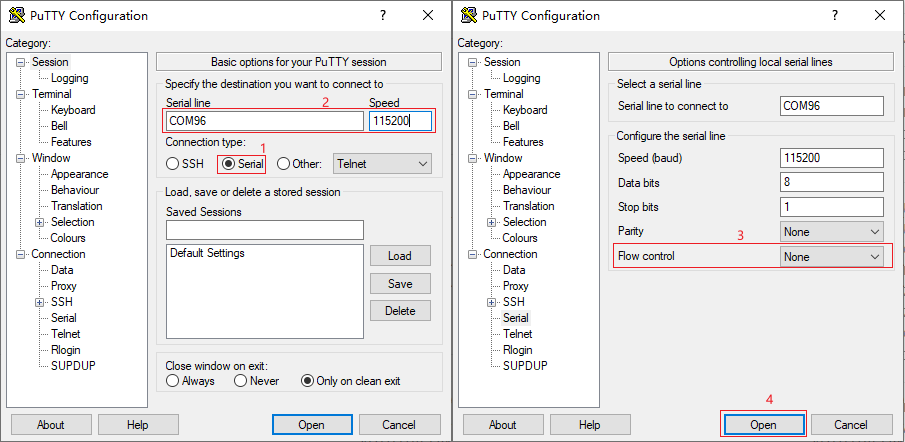
使用Mobaxterm登录串口
打开MobaXterm,点击左上角的 Session ,在弹出的界面选中 Serial ,如下图所示选择端口号(前面设备管理器显示的端口号COM35)、波特率(Speed 115200)、流控(Flow Control: none),最后点击“OK”即可。步骤如下图所示。 注意:流控(Flow Control)一定要选择none,否则你将无法在MobaXterm中向串口输入数据
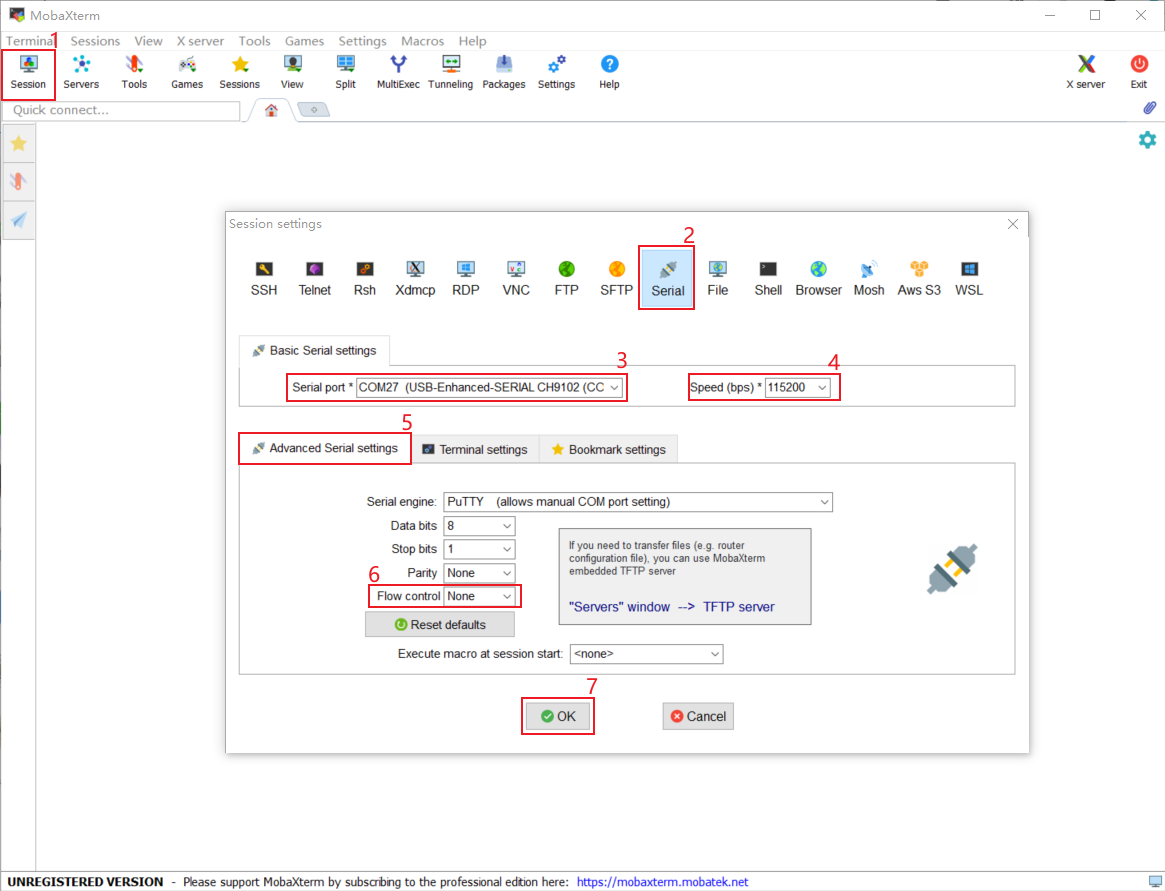
进入系统shell
使用串口工具成功打开串口后,可以直接按下 Enter 键 进入shell,如果提示登陆密码,可是查看 页面 http://localhost:3000/linux-manual/avaotaos/os-start 获取,默认情况下
用户名 avaota 密码 avaota
用户名 avaota 密码 avaota
用户名 avaota 密码 avaota